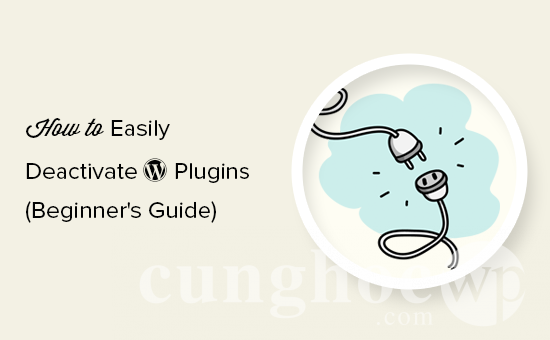Bạn không biết làm thế nào để tắt/deactive plugin WordPress? Trong WordPress, nếu bạn không cần đến plugin nữa thì bạn có thể deactive chúng đi. Ngoài ra bạn cũng có thể loại bỏ hoàn toàn các plugin WordPress bằng cách gỡ cài đặt chúng.
Nếu là người mới dùng WordPress, bạn cần biết cách deactive một hoặc tất cả các plugin WordPress. Biết được điều này sẽ giúp bạn khắc phục sự cố và sửa các lỗi WordPress phổ biến nhất.
Trong bài viết này, chúng tôi sẽ chỉ cho bạn những các cách khác nhau để deactive các plugin WordPress. Hãy cùng tìm hiểu nhé.
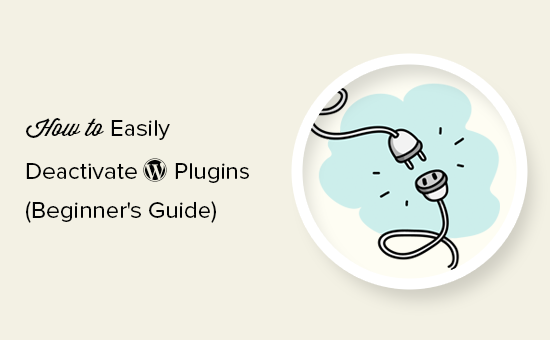
Dưới đây là tổng quan về những gì bạn sẽ học trong bài viết này:
- Cách deactive plugin WordPress
- Cách deactive đồng thời các plugin WordPress
- Cách deactive tất cả các plugin WordPress thông qua FTP
- Cách deactive plugin WordPress thông qua phpMyAdmin
- Sự khác biệt giữa việc deactive so với gỡ cài đặt plugin
- Cách gỡ cài đặt plugin WordPress
- Bạn có nên giữ các plugin đã deactive được cài đặt trên trang web của mình không?
Hướng dẫn thao tác tắt/deactive plugin trong WordPress
Cách vô hiệu hoá Plugin WordPress
Hãy bắt đầu với việc vô hiệu hoá plugin WordPress.
Nếu bạn muốn tạm thời deactive hoặc deactive luôn plugin WordPress, bạn chỉ cần truy cập trang Plugins » Installed Plugins đã cài đặt bên trong khu vực admin WordPress .
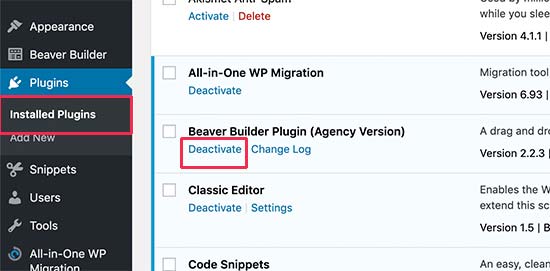
Từ đây, bạn cần xác định vị trí plugin WordPress mà bạn muốn deactive . Tiếp theo, trỏ chuột đến hàng Plugin và nó sẽ hiển thị cho bạn một liên kết để vô hiệu hoá plugin cụ thể đó.
Nhấp vào liên kết sẽ vô hiệu hoá plugin WordPress đó ngay lập tức.
Khi deactive plugin xong, nó vẫn được cài đặt trên trang web của bạn, nhưng WordPress sẽ ngừng tải nó.
Nếu muốn bắt đầu sử dụng lại plugin, bạn chỉ cần nhấp vào liên kết Activate lại.
Cách deactive đồng thời các plugin WordPress
Đôi khi, bạn có thể cần phải deactive tất cả các plugin WordPress trên trang web của mình để khắc phục sự cố. Thay vì vô hiệu hoá một plugin một lần một, bạn có thể dễ dàng deactive nhiều hoặc tất cả các plugin WordPress một cách nhanh chóng.
Chỉ cần truy cập trang Plugins » Installed Plugins đã cài đặt và tích vào ô cạnh plugin bạn muốn deactive Nếu bạn muốn deactive tất cả các plugin WordPress, chỉ cần chọn ô ở trên cùng để chọn tất cả các plugin.
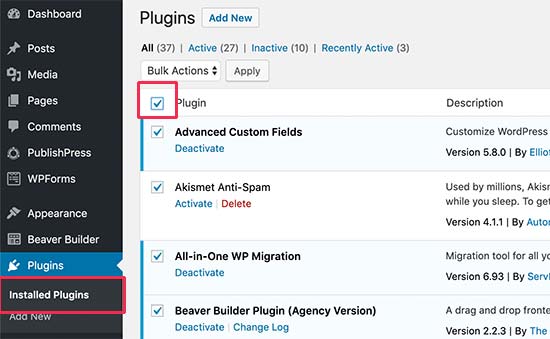
Tiếp theo, bạn cần chọn ‘Deactivate’ trên cột Menu ‘Bulk Actions’ rồi nhấp vào nút‘ ‘Apply”.
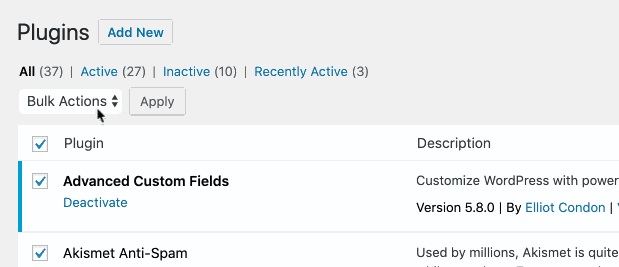
WordPress sẽ deactive tất cả các plugin WordPress đã chọn.
Cách deactive tất cả các plugin WordPress qua FTP
Nếu bạn đã bị khóa khỏi khu vực admin WordPress, bạn sẽ không thể deactive các plugin WordPress khỏi bảng điều khiển của mình.
Trong tình huống như vậy, bạn sẽ cần deactive bằng phương pháp khác. Cách đơn giản nhất trong số đó là tắt các plugin WordPress thông qua FTP hoặc trình quản lý file manager của WordPress hosting.
Về cơ bản, WordPress tìm kiếm các plugin đã cài đặt của bạn trong thư mục wp-contents/plugins/. Nếu nó không thể tìm thấy thư mục của plugin đó, WordPress sẽ tự động deactive tất cả các plugin.
Thay vì xóa thư mục của plugin đó, chúng ta sẽ đổi tên cho nó.
Trước tiên, bạn sẽ cần kết nối với trang web WordPress của mình bằng FTP client. Sau khi kết nối, bạn cần trỏ đến thư mục wp-content bên trong thư mục gốc WordPress.
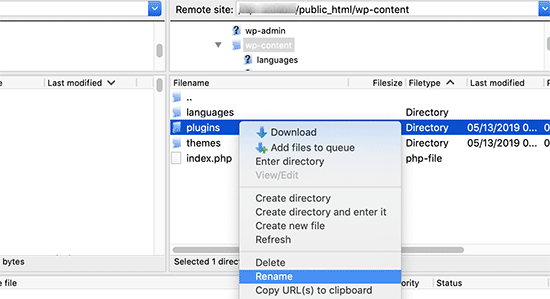
Từ đây, bạn cần nhấp chuột phải vào thư mục plugin đó và chọn ‘Rename’. Thao tác này sẽ bật ra một cửa sổ khi đó bạn nhập tên thư mục Plugin mới của bạn, chẳng hạn như plugin đã deactive .
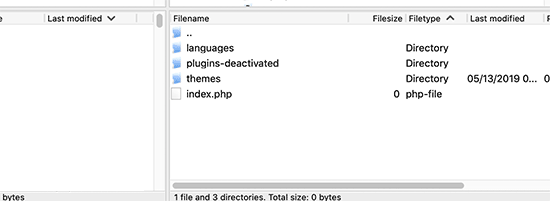
FTP client bây giờ sẽ đổi tên thư mục Plugin. Bây giờ bạn đăng nhập vào khu vực admin WordPress và truy cập trang Plugin. Bạn sẽ thấy thông báo về các plugin WordPress đã bị deactive .
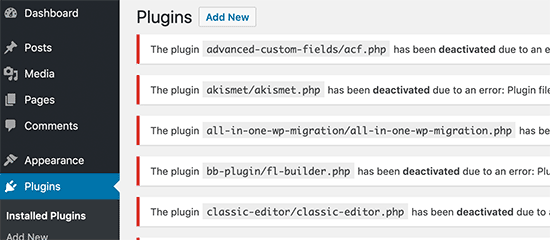
Cách deactive thủ công plugin WordPress thông qua PHPMyAdmin
Phương pháp FTP chắc chắn dễ dàng hơn theo quan điểm của chúng tôi. Tuy nhiên, bạn cũng có thể deactive tất cả các plugin bằng phpMyAdmin.
Trước tiên, bạn sẽ cần phải đăng nhập vào bảng điều khiển tài khoản hosting của bạn. Tiếp theo, nhấp vào biểu tượng phpMyAdmin trong phần ‘Databases’.
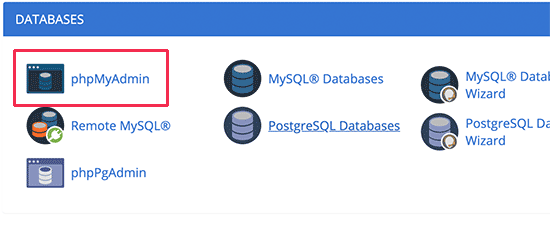
Thao tác này sẽ dẫn đến giao diện phpMyAdmin. Đầu tiên, bạn sẽ cần chọn database WordPress của mình từ menu bên trái.
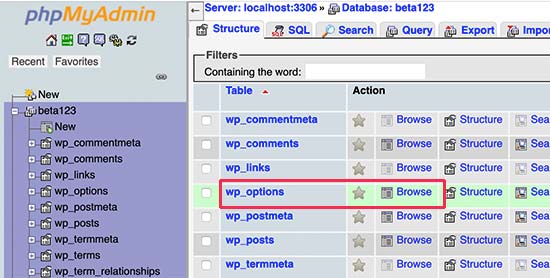
PhpMyAdmin bây giờ sẽ tải các bảng database của bạn trong bảng bên phải. Bạn cần nhấp vào nút ‘Browse’ bên cạnh bảng wp_options (tên bảng WordPress của bạn có thể khác nhau tùy thuộc vào tiền tố database WordPress của bạn).
Bây giờ, phpMyAdmin sẽ tải dữ liệu bên trong bảng tùy chọn. Bạn cần cuộn xuống hàng có tùy chọn_name là active_plugins, và nhấp vào nút ‘Edit’ cạnh đó.
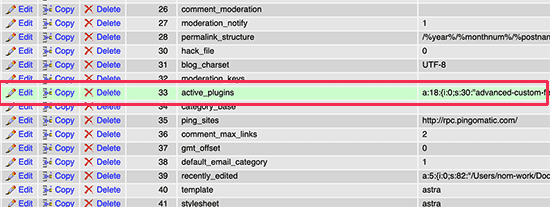
Bạn cần xóa dữ liệu bên trong field option_value.
Sau đó, nhấp vào nút “Go” ở phía dưới để lưu các thay đổi của bạn.
Bây giờ bạn có thể truy cập trang web của mình và WordPress sẽ thấy rằng tất cả các plugin đã bị deactive .
Sự khác biệt giữa việc deactive với việc Gỡ cài đặt Plugin WordPress là gì?
Sự khác biệt giữa việc deactive và gỡ cài đặt plugin WordPress khá đơn giản.
Khi bạn tắt plugin WordPress, nó chỉ là tắt thôi. Tuy nhiên, nó vẫn được cài đặt trên trang web của bạn, vì vậy bạn có thể kích hoạt lại nếu cần.
Mặt khác, gỡ cài đặt một plugin sẽ xóa hoàn toàn nó khỏi trang web của bạn. Bạn sẽ không thể thấy plugin trên trang Plugins » Installed Plugins .
Nếu bạn muốn sử dụng lại cùng plugin đó, thì bạn sẽ phải cài đặt lại.
Cách gỡ cài đặt Plugin WordPress
Với WordPress bạn có thể dễ dàng gỡ cài đặt plugin khỏi khu vực admin. Chỉ cần đăng nhập vào bảng điều khiển WordPress của bạn và truy cập trang Plugins.
Bạn sẽ thấy danh sách các plugin hiện được cài đặt trên trang web của bạn. Các plugin đang hoạt động của bạn sẽ được tô sáng với nền màu xanh.
Nếu bạn muốn gỡ cài đặt một plugin đang hoạt động, thì trước tiên bạn sẽ cần phải tắt nó. Sau đó, nhấp vào liên kết delete bên dưới plugin mà bạn muốn gỡ cài đặt.
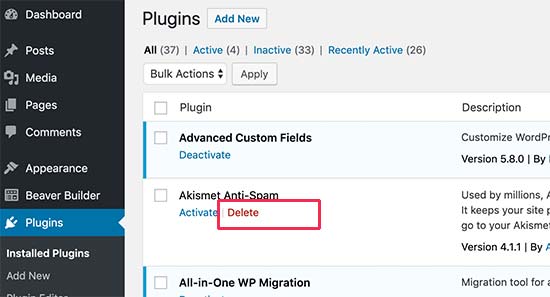
WordPress sẽ yêu cầu bạn xác nhận trước khi bạn thực hiện xoá plugin.
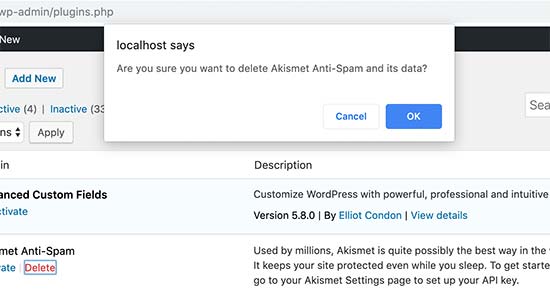
Bạn cần nhấp vào button ‘Yes, delete these files’ . WordPress sẽ gỡ plugin một cách an toàn khỏi máy chủ web của bạn.
Đó là tất cả những gì bạn cần làm để gỡ cài đặt thành công một plugin từ WordPress của bạn.
Một số plugin WordPress vẫn sẽ để lại data sót lại và file ngay cả khi chúng được gỡ cài đặt.
Các mục này không có tác động đáng kể đến trang web WordPress của bạn, nhưng nếu bạn muốn xóa chúng, thì đây là cách bạn sẽ làm.
Loại bỏ shortcode không sử dụng đến
Nhiều plugin WordPress sử dụng shortcode để dễ dàng thêm nội dung vào bài đăng hoặc trang của bạn. Khi bạn tắt hoặc gỡ cài đặt một plugin, các shortcode đó sẽ hiển thị trong các bài đăng của bạn và sẽ gây ảnh hưởng đến giao diện của trang.
[pluginshortcode]
Bạn có thể dễ dàng deactive shortcode bằng cách thêm đoạn code sau vào file theme functions.php hoặc plugin site-specific.
add_shortcode( 'pluginshortcode', '__return_false' );Code này về cơ bản thêm shortcode trở lại và làm cho nó không hiển thị gì. Đừng quên thay thế pluginshortcode bằng tag shortcode được sử dụng bởi plugin bạn muốn xóa.
Cần lưu ý là bạn sẽ cần xóa đoạn code này nếu bạn quyết định sử dụng lại plugin đó.
Dọn dẹp dấu vết plugin từ database WordPress
Một số plugin WordPress tạo bảng riêng trong database WordPress. Nếu các bảng này có quá nhiều data trong đó, thì sẽ làm tăng kích thước bản backup WordPress của bạn.
Để dọn dẹp, bạn cần khởi chạy phpMyAdmin từ bảng điều khiển hosting WordPress của bạn.
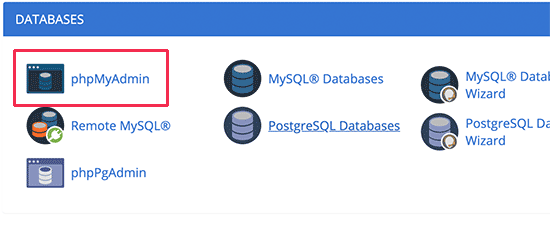
Bạn cần nhấp vào database và sau đó chọn các bảng bạn muốn xóa. Bên dưới danh sách bảng, bạn sẽ thấy một danh sách thả xuống có nhãn ‘With selected’ . Bạn cần nhấp vào đó, sau đó chọn ‘Drop’.
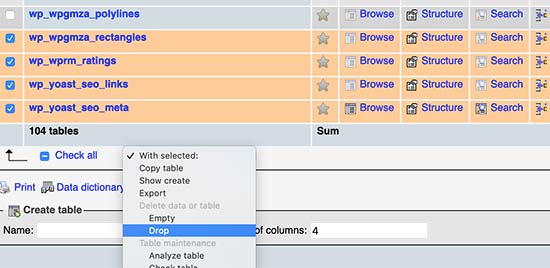
Tiếp theo, bạn sẽ thấy một cảnh báo về việc xóa bảng này. Click vào Yes để xác nhận. Lưu ý rằng một khi đã xóa, bạn sẽ không thể khôi phục các bảng này trừ khi bạn có bản backup database.
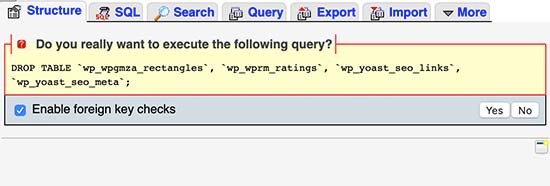
PhpMyAdmin hiện sẽ xóa các bảng database khỏi các plugin không sử dụng của bạn.
Dọn dẹp các tệp plugin WordPress không sử dụng
Các plugin WordPress thường tạo các file và folder trên server của bạn. Các file này thường vô hại, nhưng có thể tăng kích thước bản backup WordPress của bạn lên.
Để xóa chúng, bạn cần kết nối với trang web WordPress của mình bằng FTPclient. Sau khi kết nối, bạn cần vào thư mục wp-content. Bạn sẽ tìm thấy các file và thư mục được tạo bởi các plugin bên trong các thư mục tải lên và bổ trợ.
Đảm bảo rằng các file bạn đang xóa được tạo bởi plugin mà bạn đã gỡ cài đặt. Sau đó, chỉ cần xóa chúng khỏi server web của bạn.
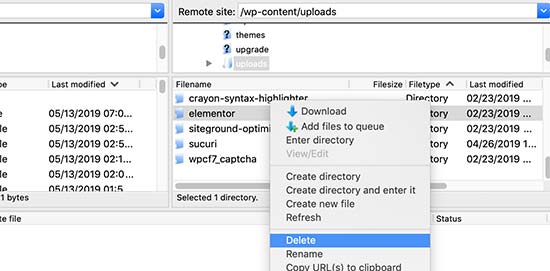
Bạn có nên tiếp tục kích hoạt các plugin WordPress được cài đặt trên trang web của mình không?
Nếu bạn không sử dụng các plugin đó, không nên giữ các plugin WordPress không hoạt động hoặc bị deactive được cài đặt trên trang web của bạn.
Các plugin không hoạt động không có bất kỳ tác động gÌ đến hiệu suất trên trang web của bạn. Tuy nhiên, các plugin đó chứa các file và có thể tin tặc sẽ sử dụng để ẩn malware hoặc backdoor.
Ngoài mối nguy hại về bảo mật, nó cũng tăng kích thước khi backup WordPress của bạn, no sẽ hiển thị khi bạn quét bảo mật và gây ra các vấn đề khác.
Đây là lý do tại sao chúng tôi luôn khuyên người dùng xóa hẳn các plugin không hoạt động khỏi trang web của họ.
Chúng tôi hy vọng qua bài viết này đã giúp bạn hiểu cách deactive plugin WordPress. Bạn cũng có thể tham khảo bài viết về cách chọn plugin WordPress tốt nhất tại link này và danh sách các plugin phải có WordPress tại link này.
Nếu thích bài viết này, vui lòng đăng ký Kênh YouTube của chúng tôi để xem thêm các video hướng dẫn. Bạn cũng có thể theo dõi chúng tôi trên Twitter và Facebook để cập nhật các thông tin mới nhất từ cunghocwp.com
Chúc các bạn thành công!